Cum puteți obține cheia de produs Windows 10 din promptul de comandă
Dacă cumpărați un desktop sau un laptop care are Windows 10 preinstalat, Primul lucru pe care ar trebui să-l faceți când porniți pe desktop este să aflați care este cheia dvs. OEM. Microsoft obișnuia să pună cheia produsului Windows pe un autocolant din partea de jos / din spate a desktop-urilor și laptopurilor, dar a abandonat practica după Windows 7. Cheia produsului, atunci când este o cheie OEM, ar trebui să fie detectată automat atunci când curățați instalarea Windows 10, totuși ar trebui să o faceți din nou pentru a fi în siguranță. Puteți utiliza o aplicație de genul ProduKey sau puteți obține cheia de produs Windows 10 din promptul de comandă.
Cheia produsului de la Prompt Command
Dacă vă aflați pe desktop, utilizarea ProduKey este cea mai bună opțiune. Va găsi în mod fiabil cheia dvs. și o va afișa pentru dvs. Salvați-l într-un fișier text și salvați-l în afara site-ului.
Dacă ați uitat să faceți o copie de rezervă a cheii și faceți o nouă instalare a Windows 10, trebuie să fie detectată cheia OEM. Asta se întâmplă într-o zi bună. Dacă nu este detectată cheia și nu puteți porni pe desktop, puteți obține cheia de produs OEM Windows 10 din promptul de comandă.
Pentru a ajunge la promptul de comandă atunci când nu aveți instalat Windows 10, conectați suportul de instalare și utilizați opțiunile de reparare / depanare pentru a ajunge la promptul de comandă.
După ce aveți comandă deschisă, executați următoarea comandă. Va returna cheia produsului. Scrieți-l și reluați instalarea Windows 10. Când vi se solicită să introduceți cheia, faceți acest lucru și instalația trebuie să meargă fără probleme.
wmic calea softwarelicensingservice obține OA3xOriginalProductKey
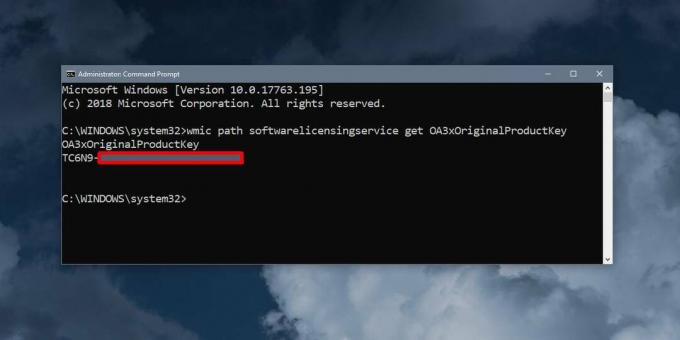
În plus față de backup-ul manual al cheii OEM, ar trebui, de asemenea conectați-l la contul Microsoft. Acesta este un mod mult mai ușor de a activa Windows 10 ori de câte ori faceți o instalare curată. După ce cheia dvs. este conectată la contul dvs., nu trebuie decât să vă conectați cu contul, iar Windows 10 va fi activat.
Pentru cheile de vânzare cu amănuntul, nu puteți utiliza comanda de mai sus pentru a le prelua. Depinde de dvs. să vă asigurați că nu pierdeți o cheie de vânzare cu amănuntul, dar conectarea acesteia la contul Microsoft ar trebui să o păstreze în siguranță. Puteți elimina mai târziu o cheie de vânzare cu amănuntul din contul Microsoft dacă doriți să o utilizați pe un sistem diferit.
Deși puteți prelua o cheie OEM din promptul de comandă chiar și atunci când Windows 10 nu este instalat, ar trebui totuși să o faceți când o puteți face. De asemenea, ar trebui să executați următoarea comandă pentru a vă asigura că o cheie de vânzare pe care ați cumpărat-o este legitimă și v-a activat corect sistemul.
slmgr / xpr
Căutare
Postări Recente
Căutător de culori: extrageți toate valorile HEX și ARGB ale culorilor dintr-o imagine
Utilizarea culorilor potrivite oferă foarte mult apel la un site we...
Cum să salvați linkurile în lista de citire în browserul Edge [Windows 10]
Noul browser Edge al Microsoft vine cu câteva caracteristici noi, d...
Căutați Reddit Windows 8 Way cu Narwhal
Deci îți plac mult și multe poze cu pisici, chiar - și poze cu câin...


![Cum să salvați linkurile în lista de citire în browserul Edge [Windows 10]](/f/06e5fa9ab062cdd70336cddb270a9eba.jpg?width=680&height=100)
